 Úprava videa dnes patří k velmi oblíbené a pro někoho i neodmyslitelné činnosti při práci s počítačem. Znáte to, máte spoustu povedených záběrů z dovolené, ale nevíte, jak je upravit a "pohrát" si s nimi. Nezoufejte, s tím si dnes poradíme. Nyní se totiž podíváme na zoubek známému programu, jež je součástí balíku Windows Live Essentials - Windows Live Movie Maker (dále WLMM).
Úprava videa dnes patří k velmi oblíbené a pro někoho i neodmyslitelné činnosti při práci s počítačem. Znáte to, máte spoustu povedených záběrů z dovolené, ale nevíte, jak je upravit a "pohrát" si s nimi. Nezoufejte, s tím si dnes poradíme. Nyní se totiž podíváme na zoubek známému programu, jež je součástí balíku Windows Live Essentials - Windows Live Movie Maker (dále WLMM).
<script type='text/javascript'></script>
Vzpomínáte, jak jsme si s programem Windows Movie Maker (dále WMM) již před pár lety (opravdu to letí, že?) ukázali základní a jednoduché velmi dobře vypadající efekty, celkovou jednoduchost programu apod.? Dnes si v podstatě ukážeme tyto triky v trochu jiném - novém kabátě. Tímto kabátem mám na mysli právě Windows Live Movie Maker - program, který společnost Microsoft vytvořila zejména pro své vydařené Windows 7. Jedná se totiž poprvé o samostatně vydanou aplikaci.
Vzhledové odlišnosti od Windows Movie Makeru
Vzhledově se Windows Live Movie Maker od "klasického" Windows Movie Makeru vcelku odlišuje. Zejména mu chybí časová lišta, což může přinést jak své výhody, tak své nevýhody. Okno náhledu se přestěhovalo do levé části programu, proběhla změna ikon a celkového rozložení prostředí. Čím se také může WLMM pyšnit, je poměrně mnoho zjednodušení ovládání (zkrátka jedním kliknutím máte vše). Někdo se zde ale přeci jen může cítit zmateně (abych se přiznal, chvilku mi trvalo si program "ochočit").
Směle do toho
Po jednoduché instalaci a spuštění nás program přivítá jednoduchým oknem (viz výše). Po importování videa podporovaného formátu (stačí jednoduché přetáhnutí do okna programu) se nám zobrazí onen projekt rozdělený na několik úseků, se kterými se dá následně pracovat (viz poznámka níže).
Animace
Animace jsou základní úpravou videa. Jednoduchým kliknutím můžeme vytvořit opravdu hezky vypadající efekt, který oslní. Vybrat si můžeme z Přechodů a Posunutí a přiblížení. A vybírat máme opravdu z čeho (přesto je ale občas lepší držet se hesla: méně je někdy více). Můžete také použít Motivy automatického filmu – přednastavené složení animací a efektů. Tuto funkci naleznete na kartě Domů.
V Době trvání nahoře nastavujeme čas, po který má animace trvat (maximální možná délka je 10 sekund). Použití animace je, jak jsem již poznamenal, velmi jednoduché: stačí vybrat a kliknout. Takto se animace automaticky přidá na začátek každé části/úseku. Můžete tak vytvořit nenásilné přechody mezi jednotlivými úseky a provést efektivní úpravy.
Pozn.: Jelikož WLMM nemá onu časovou osu, bude váš projekt zobrazen jako celkový filmový projekt, přičemž vy vidíte zobrazené jednotlivé vteřiny a zároveň vidíte, co se v dané vteřině děje ve videu. To tvoří v podstatě základ pro ovládání a práci s tímto programem.
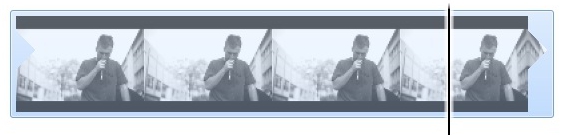
Čtyři zobrazené vteřiny v projektu.
Vizuální efekty
Jestliže rádi experimentujete, můžete zabrouzdat do Vizuálních efektů. Tato sekce slouží k přidání (stejným způsobem jako animace) velmi dobře vypadajících efektů do vašeho projektu. Máte možnost například použít Zrcadlení, Pohyby a prolínání, Umělecké, Černobílé zobrazení atp. Pohrajete-li si s nimi, můžete opravdu zaujmout okolí.
Střih videa
Jak jsem již zmiňoval výše, WLMM nemá časovou osu, na níž můžete být z jiných programů na úpravu videa zvyklí. Tím dochází k novému způsobu ovládání programu. Například dejme tomu, že chceme vymazat následující úsek uprostřed videa:
V pásu karet nahoře zvolíme Úpravy, najedeme jezdcem na ono místo a použijeme nástroj Rozdělit v horní části.
Úsek se nám tak oddělil od celého projektu a můžeme s ním nadále libovolně pracovat/odstranit jej (klávesou Delete). Tímto způsobem si můžete jednoduše vytvořit úseků, kolik chcete a uspořádat je tak, jak potřebujete. Přidáte-li k tomu například efektivní přechody mezi jednotlivými částmi, získáte tak opravdovou kontrolu nad svým videem. :)
Podobným stylem funguje také funkce Počátečního a Koncového bodu: jednoduše si tam, kde potřebujete, nastavíte počáteční bod (místo, kde bude video/úsek začínat) a poté nastavíte koncový bod (místo, kde bude končit).
A co titulky?
Co by to bylo za Movie Maker, kdyby neuměl jednoduchým způsobem ovládat titulky; jejich přidávání zde probíhá dost jednoduše – v oblasti Domů v pásu karet. Zde vidíme položky Název, Titulek (zobrazení vámi napsaného textu v určité části videa) a Závěrečné titulky (ty se poté dělí na Režie, Hrají a Místo).
Aplikování je opět snadné: vybereme si, které titulky chceme vložit a klikneme na ně. Následně dojde k jejich přidání a my můžeme směle psát obsazení herců našeho projektu (dvojím kliknutím můžete text titulků editovat).
Jistě se ptáte, zda si můžeme nastavit písmo, velikost, dobu trvání a podrobný pohyb titulků – odkud mají "přijet", kam naopak "odplout" apod. Toto vše nastavujeme v horní části programu ihned po jejich přidání.
Přidání a úprava hudby?
Jistě není od věci svůj projekt trochu "okořenit" a podbarvit jej na určitých místech hudbou/zvuky; import se provádí stejně jako s videem – jednoduše ji přetáhneme do programu nebo použijeme funkcí Přidat hudbu.
Zakomponování hudby/zvuků do projektu je ve WLMM opravdu snadné, přesto však může uživatel místy ztratit nervy. Má-li totiž delší zvukovou stopu, může snadno ztratit orientaci a podbarvit tak konkrétní úsek videa konkrétním úsekem hudby se zdá být cíl na míle vzdálený. Naštěstí zde existuje možnost přesného určení času, kdy se má hudba objevit. Víte-li například, že chcete, aby se zvuk objevil v konkrétním čase, jednoduše jej nastavíte jako Počáteční čas. Tím máte vyřešeno. :)
Na rozdíl od titulků a popisků se přidaný zvuk zobrazuje "nad videem". Můžete tak sledovat, do jaké části zasahuje.
Úprava hudby probíhá tak, že poklepáme-li na danou stopu, zobrazí se nám Nástroje hudby. Zde si můžeme například nastavit hlasitost, zeslabení a zesílení (jakým způsobem "nastoupí" a naopak odezní), nastavení přesného času (viz výše) apod. Velmi šikovný je také již zmíněný nástroj Rozdělit (s tím rozdílem, že nyní rozdělujete hudbu).
Za zmínku také jistě stojí Směšování zvuku; je-li již v samotném videu obsažena nějaká zvuková stopa a my do projektu přidáme navíc vlastní hudbu, můžou se nám tyto stopy navzájem krýt. A právě díky této funkci můžeme vyvážit poměr mezi hlasitostí zvuku videa a přidané hudby.
Velikost, ukládání a uploadování projektu/videa
Ve WLMM můžete rozdělit váš projekt na dvě třídy: širokoúhlý (16:9) a standardní (4:3). S tím také úzce souvisí nové "schopnosti" tohoto programu; například při dokončení vašeho videa se rozhodnete jej uložit a zvolíte možnost Uložit film. Na výběr se vám nabízí hned několik možností uložení: ve vysokém rozlišení, pro vypálení na přenosné médium – CD, DVD, pro běžný počítač, pro poslání e-mailem, ale také i pro mobilní zařízení, přičemž i zde máte na výběr kvalitu. Jinými slovy – uživatel má opravdu široký výběr (můžete si dokonce sami vytvořit vlastní parametry pro uložení videa).
Stejně tak můžete nově svůj projekt rovnou z programu publikovat na různá místa typu Facebook, YouTube, Flickr, Skupiny Windows Live apod. V případě Facebooku však musíte mít založený účet u Windows Live a tyto dvě služby navzájem propojit. V případě YouTube samozřejmě musíte mít vytvořený tamější účet.
Slovo závěrem
Úprava videa jednoduše a rychle. To je základem programu Windows Live Movie Maker. Jelikož je v českém jazyce, není orientace problém, avšak nezvyklost na nový způsob ovládání také hraje svou roli. Proto já osobně raději používám tradiční Windows Movie Maker, neboť jsem na něj zvyklý. Tím však nechci tohoto "kolegu" shazovat – naopak, při podrobné práci s ním jsem dospěl k závěru, že svou práci odvede stejně kvalitně, jen jiným způsobem. Navíc lze využít jeho způsoby ukládání videa a další funkce.

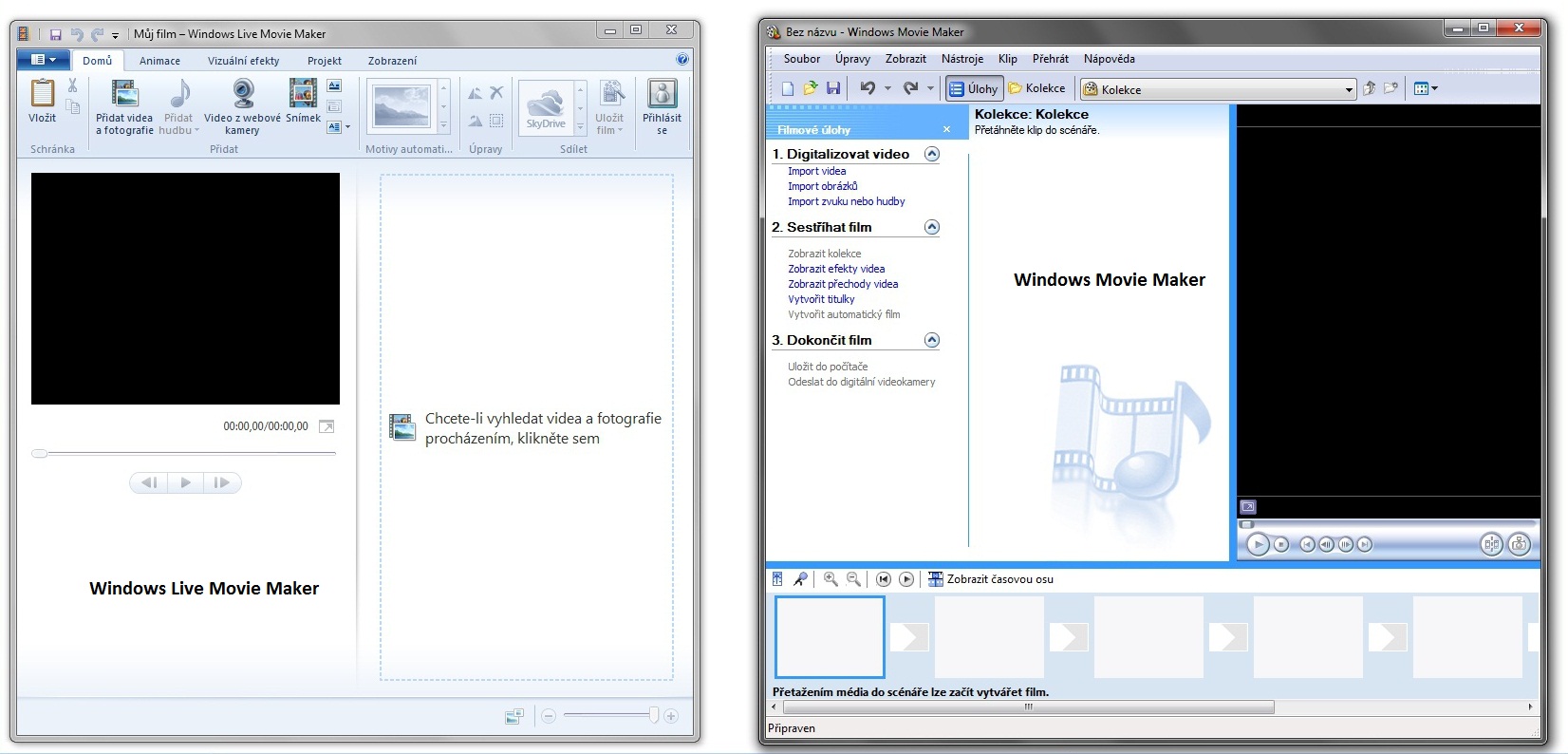
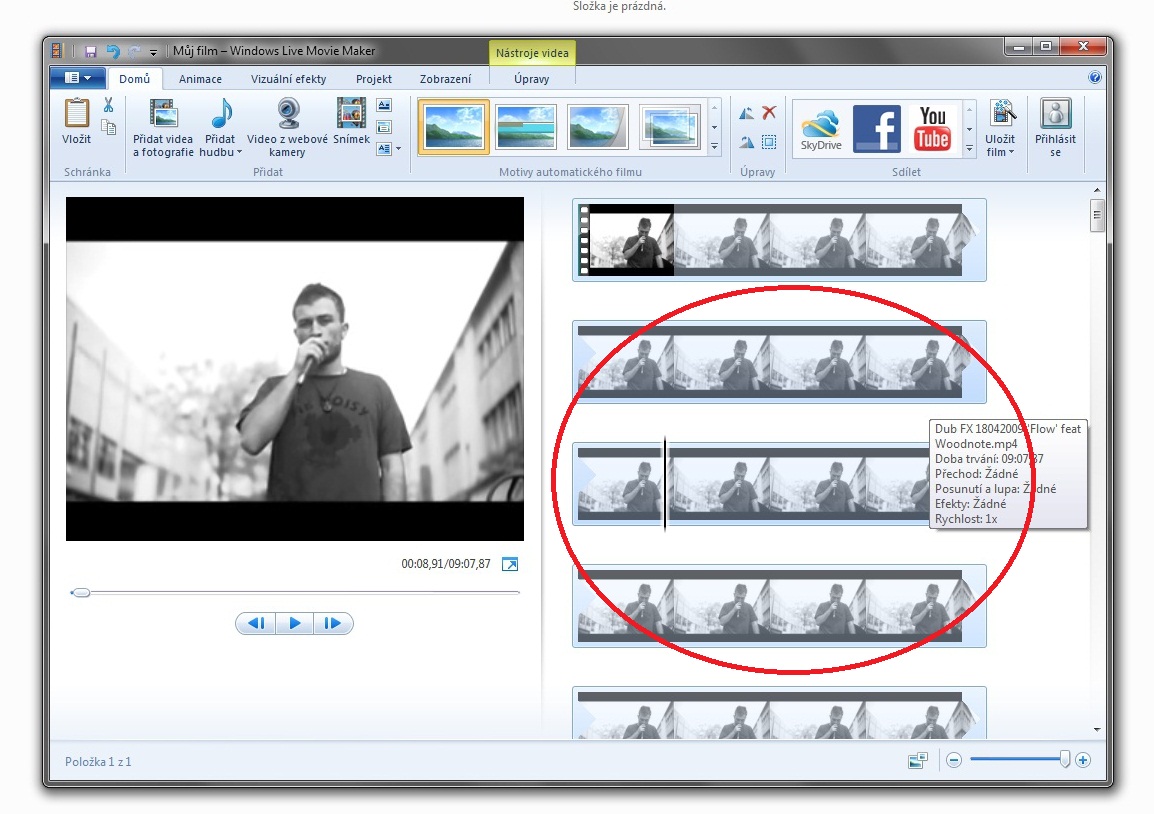
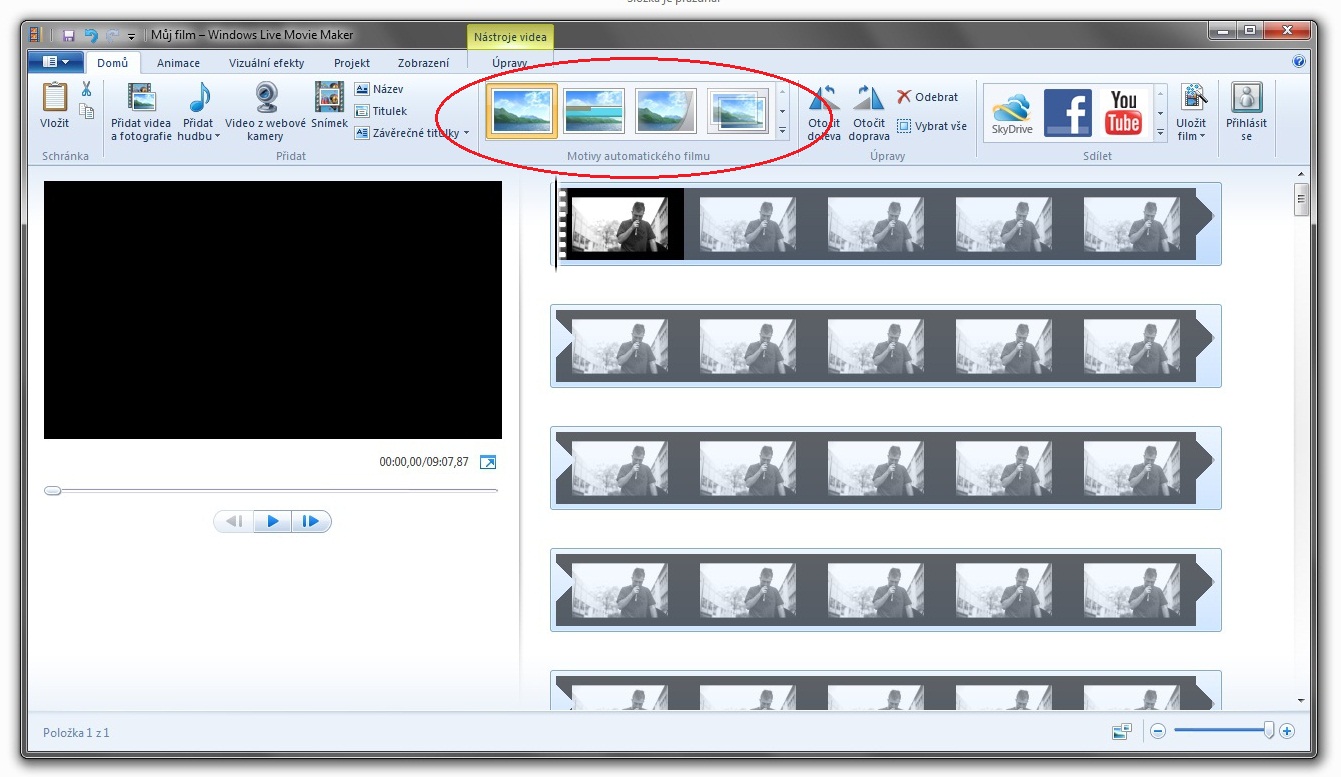
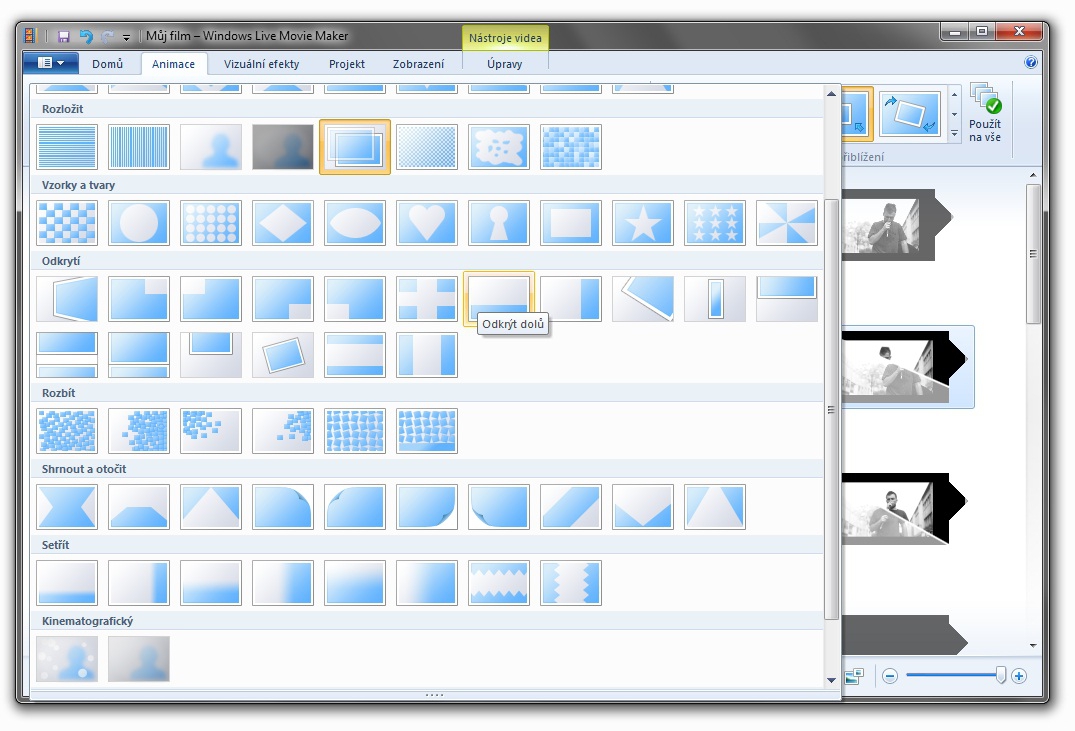
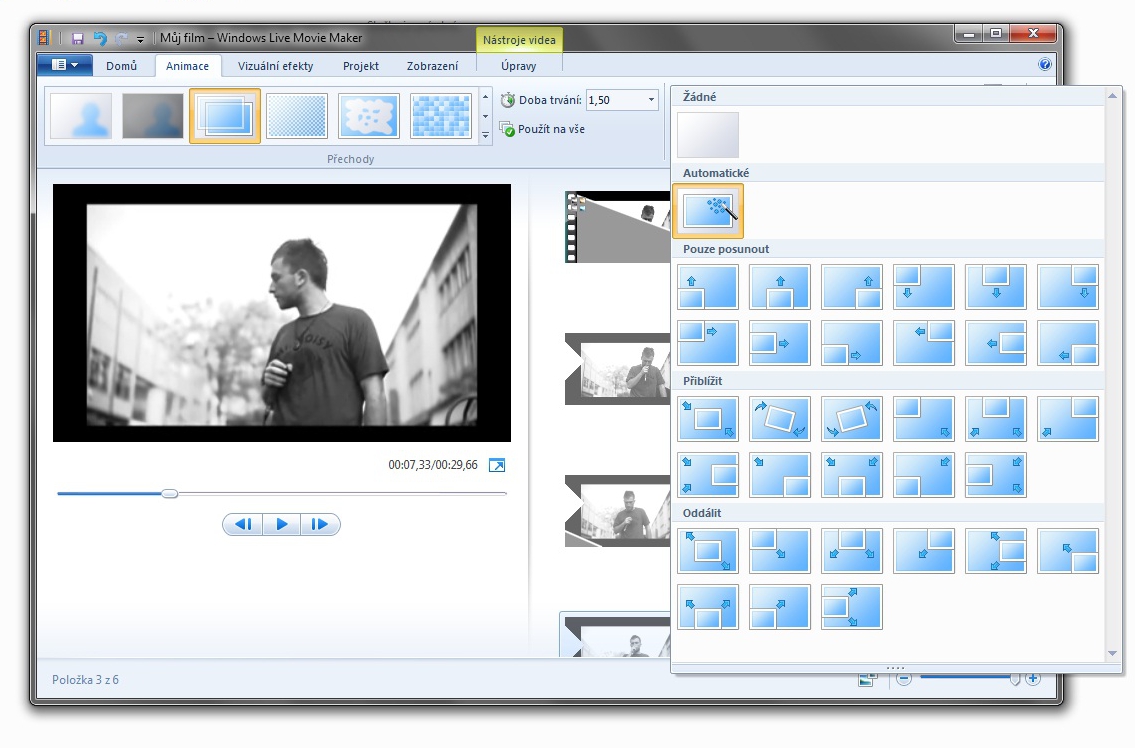
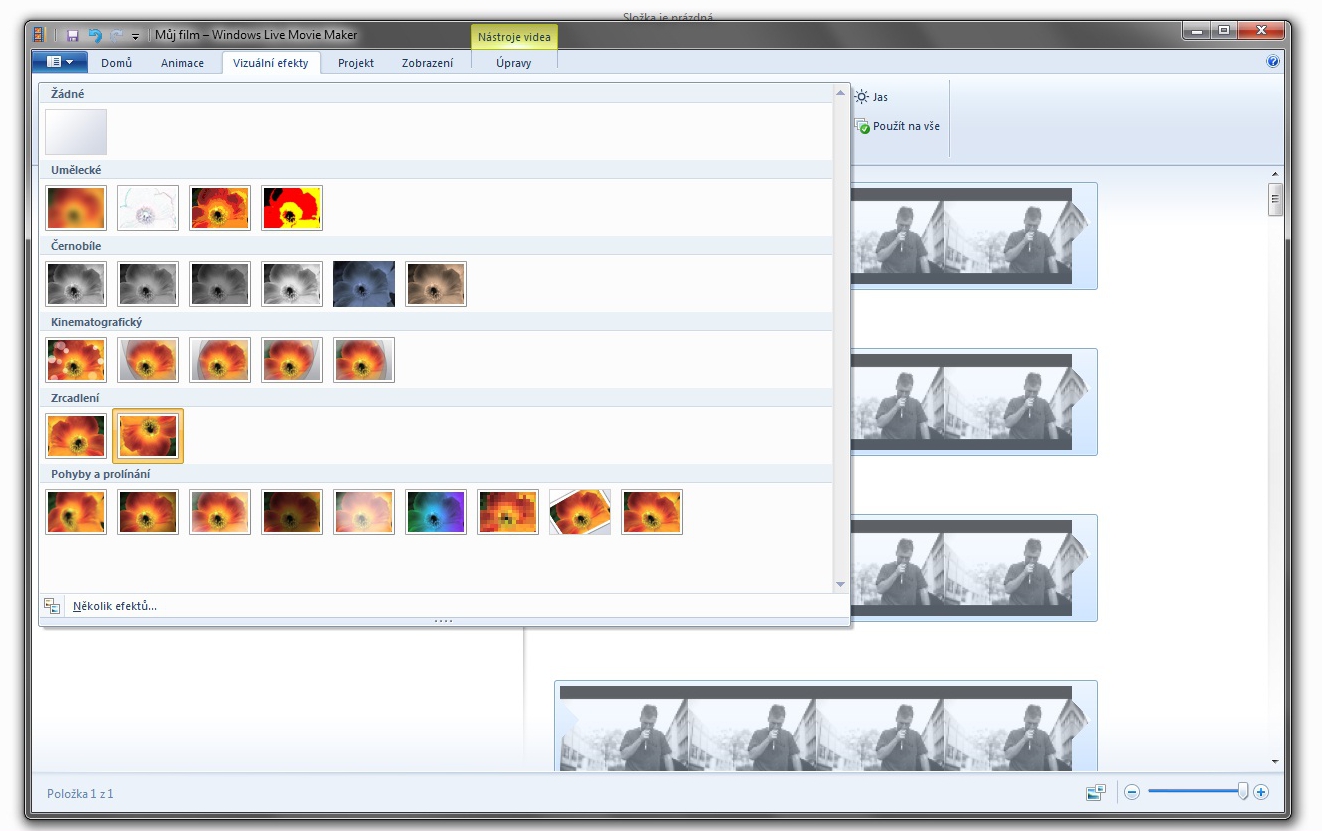
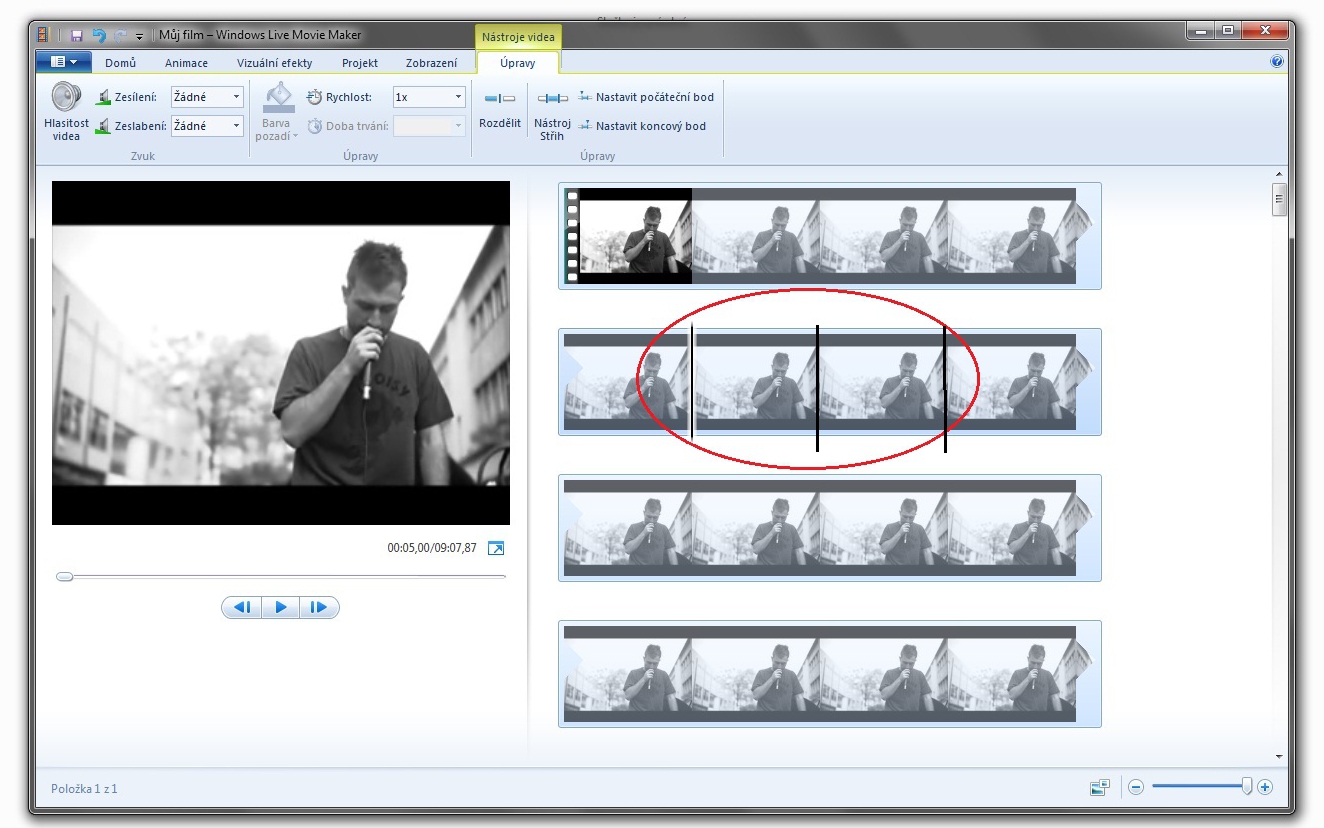
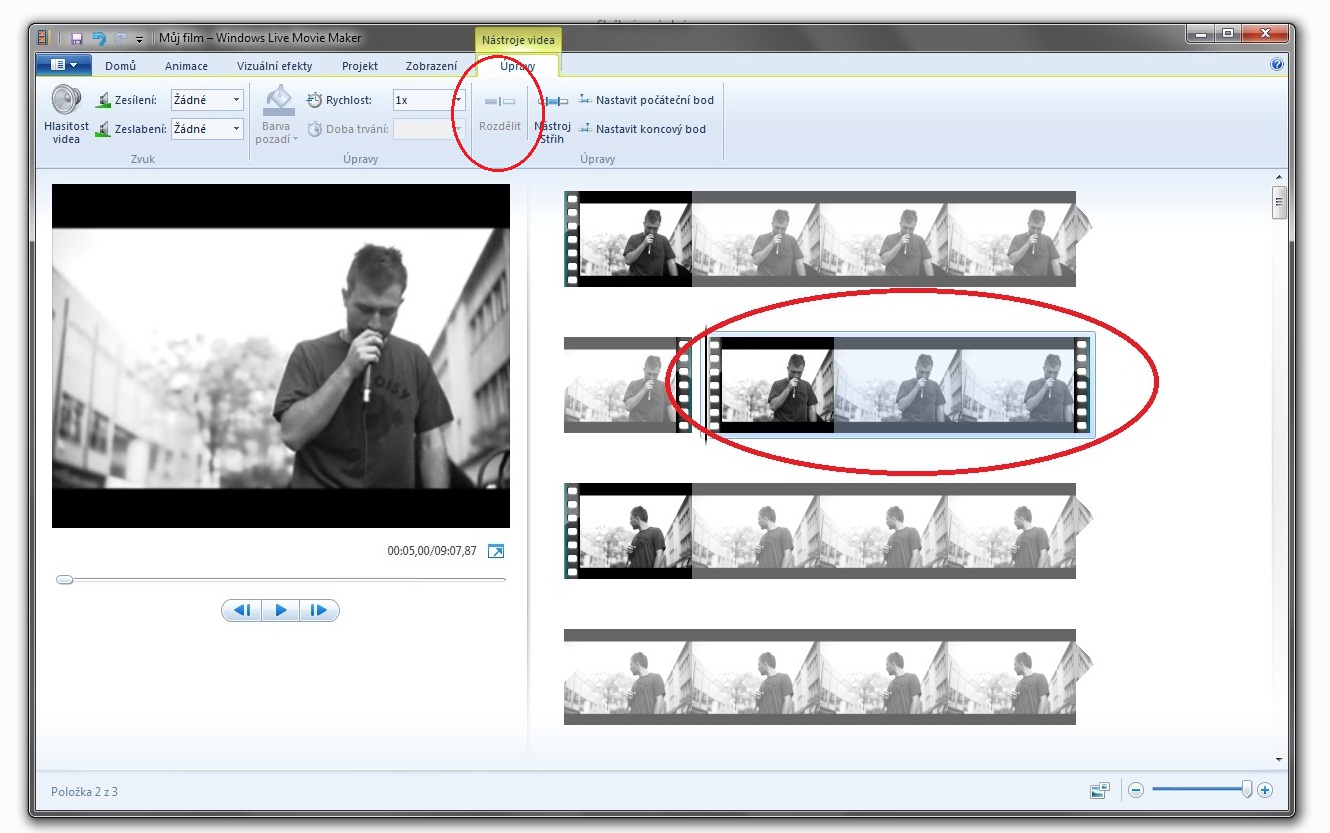
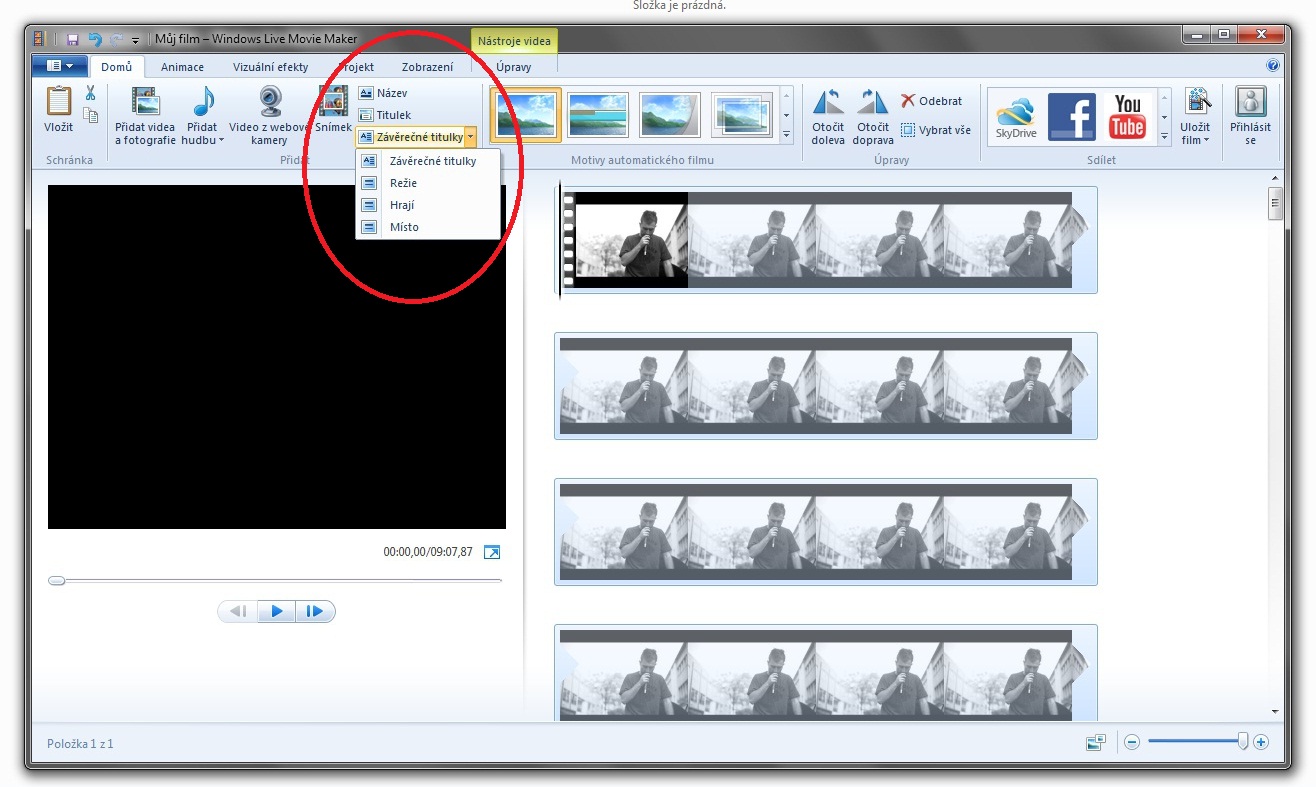
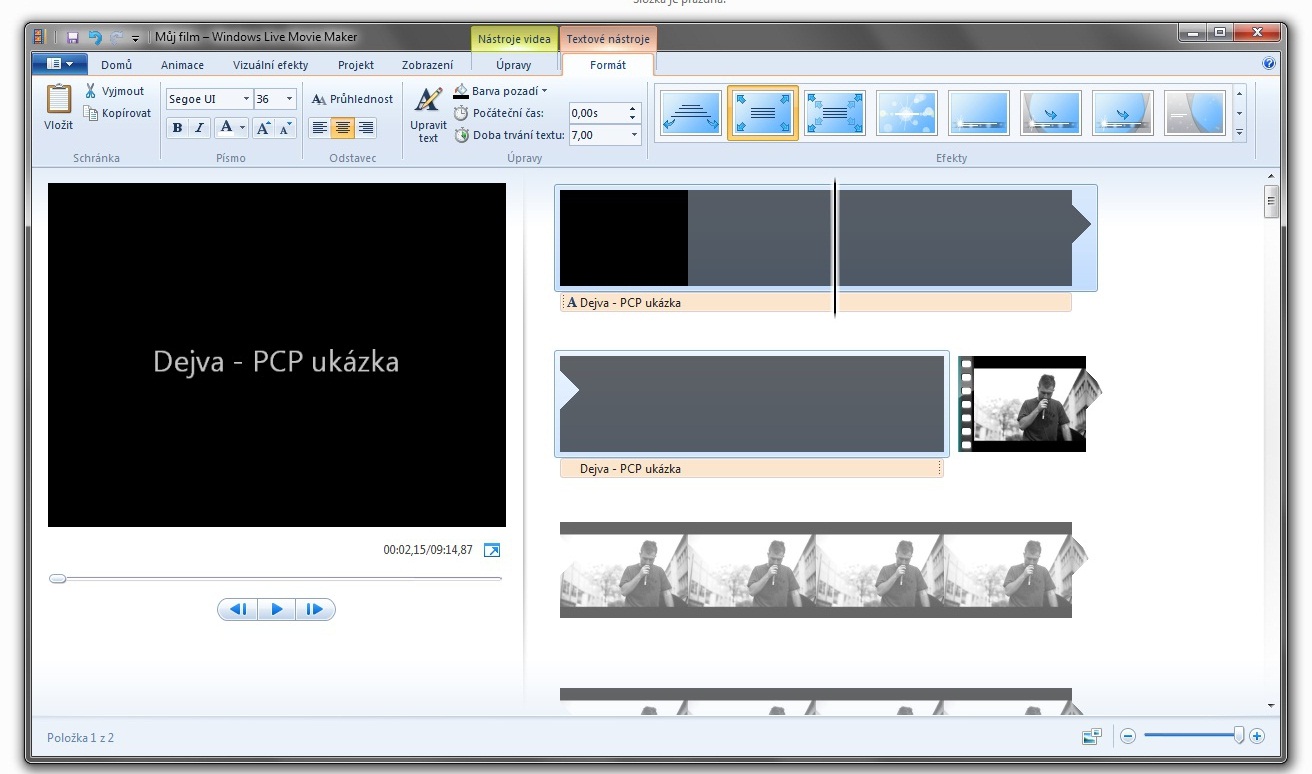
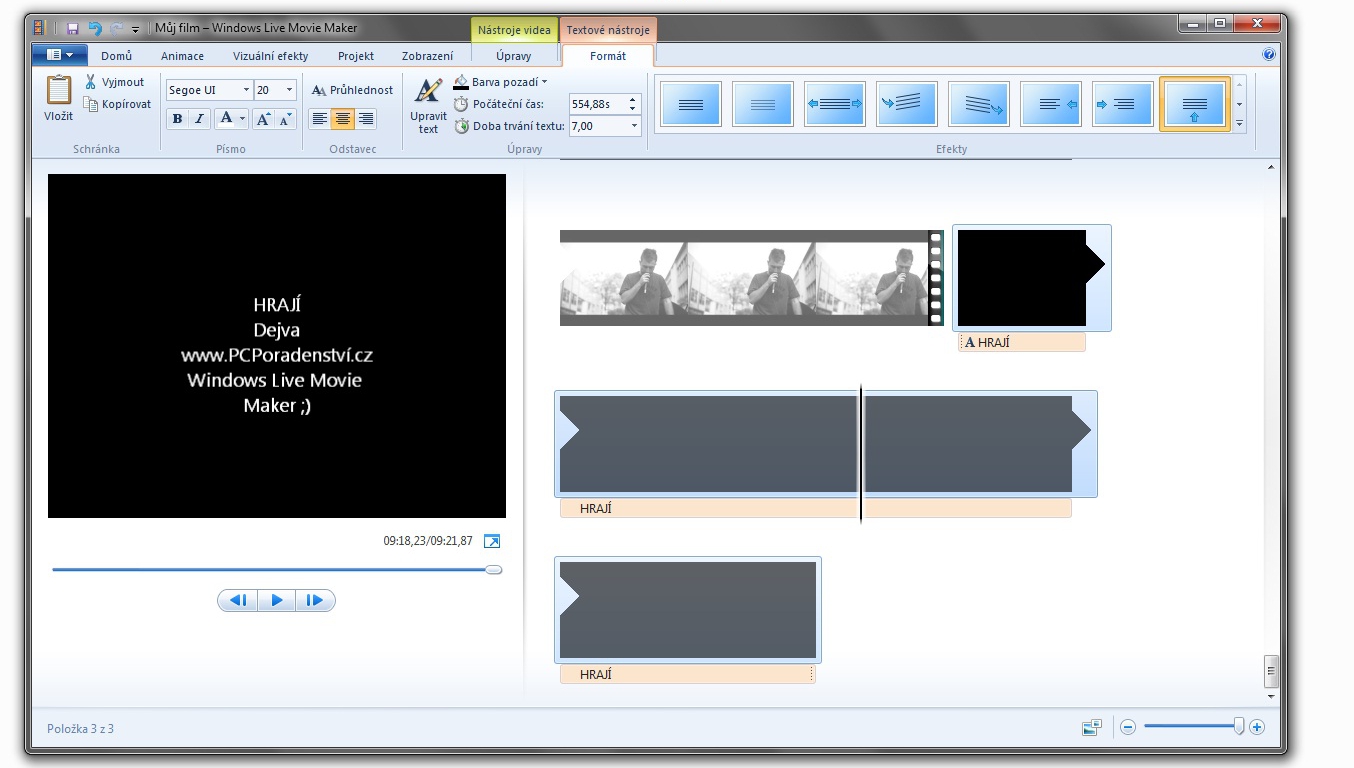
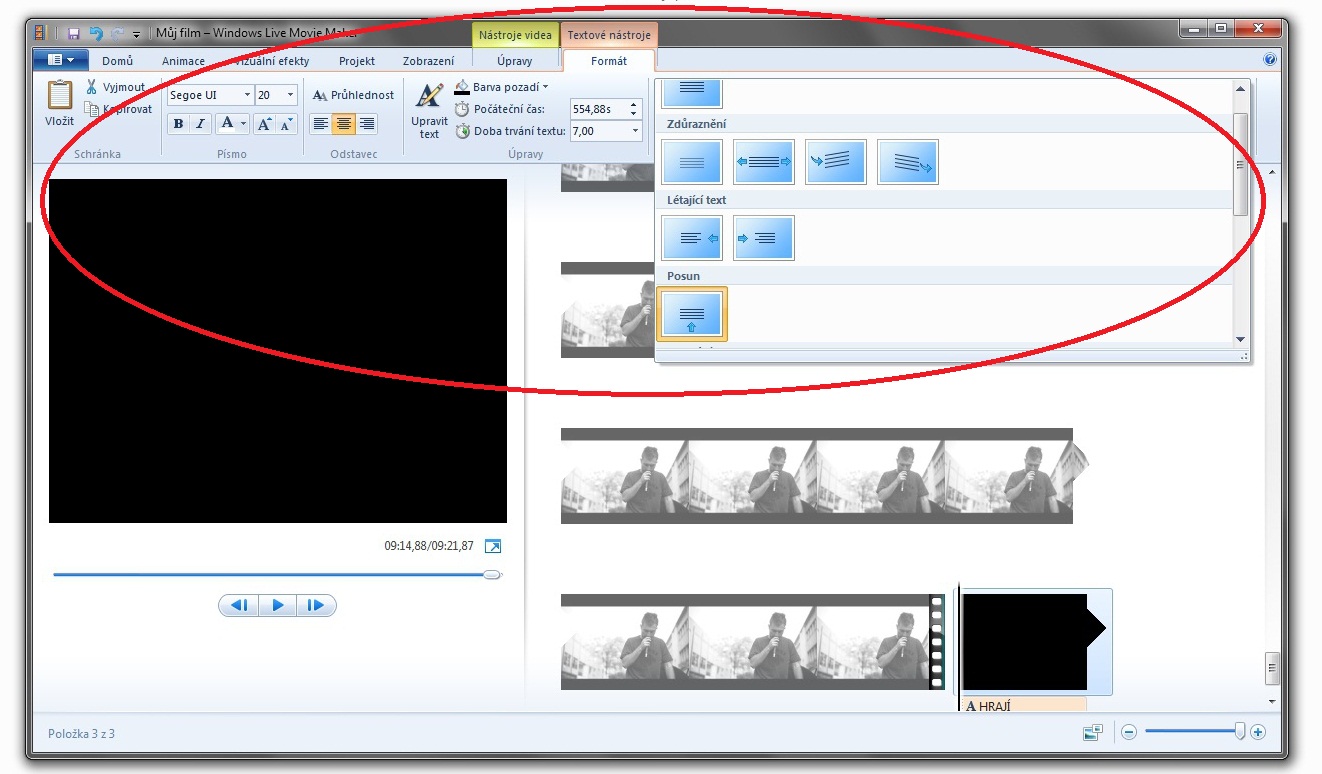
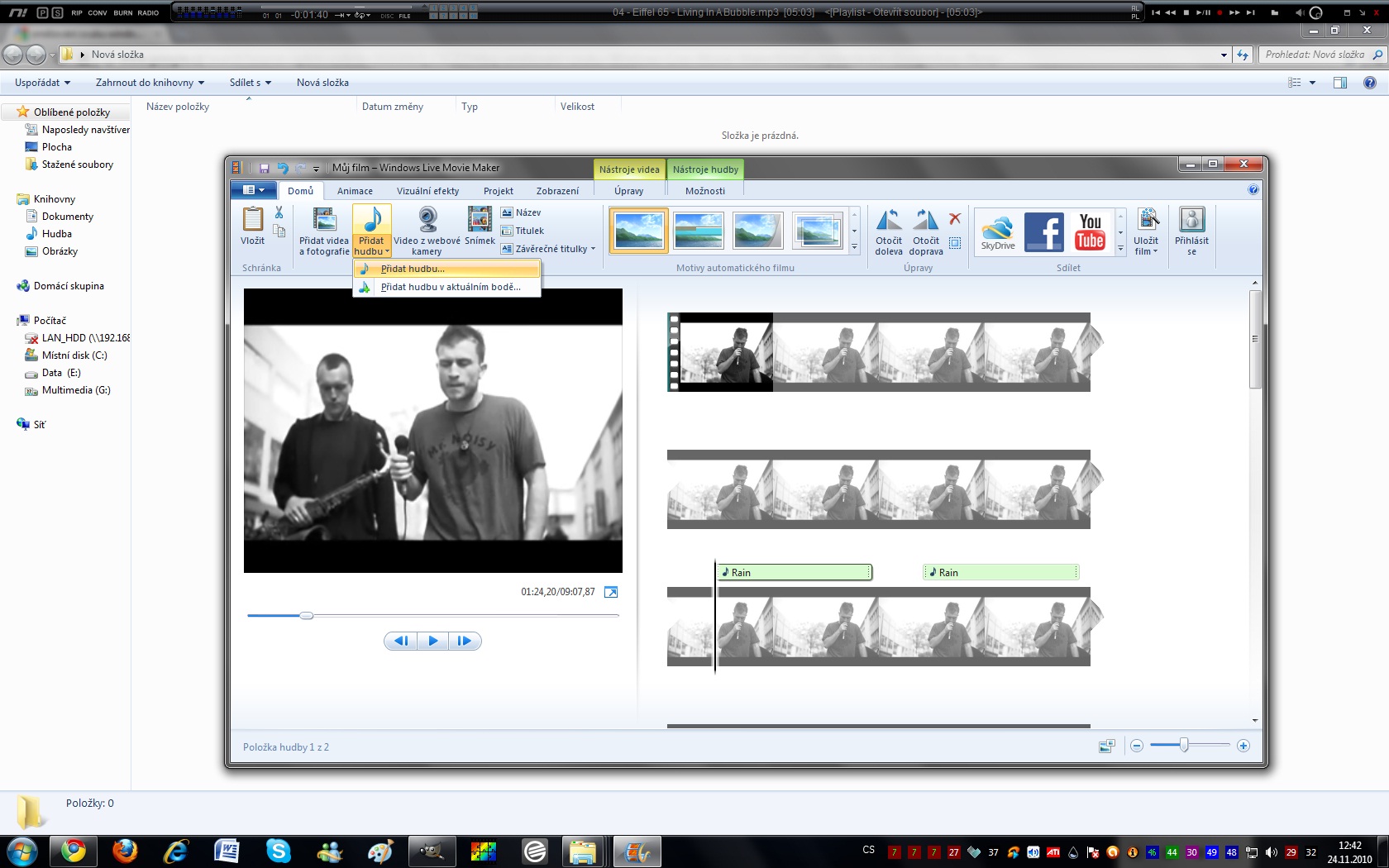
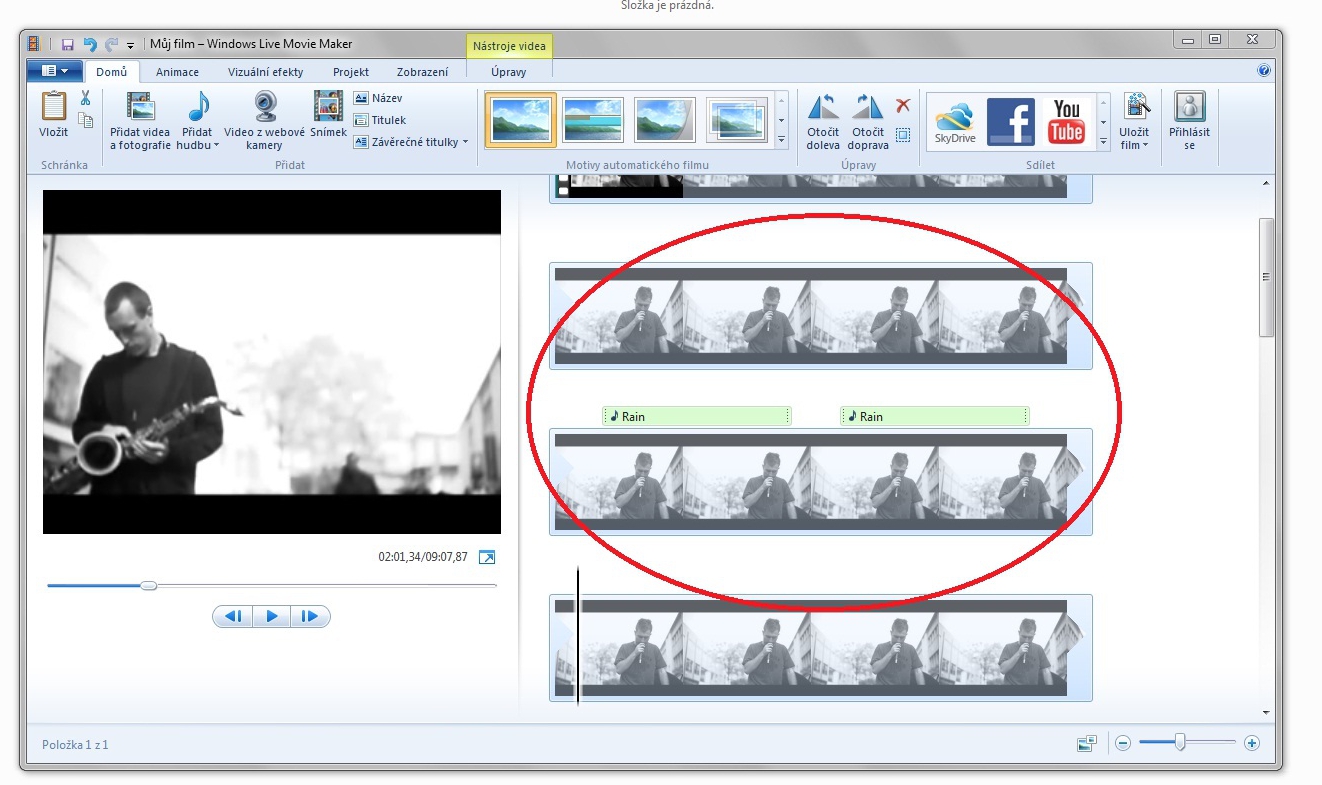

Dobrý den, váš popis programu Windows Live Movie Maker je sice obsáhlý, bohužel jsem v něm nenašel téma, které mne zajímá. Vím, že tento program umí vkládat mluvené komentáře např. k fotografiím (kdysi jsem to už v něm dělal), ale bohužel zapomněl jsem, kde tuto volbu najdu. Můžete mi prosím poradit? Díky za info.
Dušan Skřivánek
Dobrý deň.
Hoci ste článok napísali dobre, na veľa vecí (rôzne finty) musí prísť každý sám. Užil som si s týmto podareným programom dosť trápenia. Spracovávam v ňom videosekvencie z môjho kompaktu Nikon formátu .mov. Viaceré strihové funkcie programu na paneli možno ovládať aj za pomoci kurzora klikaním myšou. Je to pohodlnejšie. Strih sa v tomto programe ovláda dosť ťažko, pretože beh videa sa v okamihu spustenia funkcie rozdelenia záznamu nespustí okamžite, ale s určitými oneskoreniami. Keď som si na všetky tieto "trable" zvykol, nastal problém pri renderovaní. Niektoré projekty "bežali" od 16 po cca 96 percent, potom program zahlásil nezmyselné (aj číselné) chyby, alebo ža mám v pamäti málo miesta. Pri prehrávaní zostrihnutých úsekov treba kurzor premiestniť mimo pracovnej plochy programu, ináč kontrolný beh videa "seká". Keď som naposledy dokončený projekt chcel renderovať, strávil som pri PC-čku dlhé neúspešné hodiny. Začal som hľadať novšiu verziu programu a - čuduj sa svete: našiel som novú verziu (ale už je iba anglická), ktorá sa správa stabilnejšie a projekt sa podarilo previesť do konečného filmu; mimochodom táto nová verzia má lepší výstupný formát .mp4 namiesto pôvodného .wmv. A možností veľmi veľa aj pre mobilné zariadenia. Zmena nastala v grafickom znázornení zvuku (reči, alebo hudby): v pôvodnej verzii je zelený prúžok pod obrázkami, v novej verzii je ten prúžok s vyznačením amplitúdy, čo je výborné, lebo potom je úprava zvuku príjemnejšia. Ale (neviem prečo) v najnovšej verzii nastal návrat k predošlému spôsobu. No doteraz som nevyskúmal, prečo pri spustení projektu obraz nie je plynulý, ale príšerne (striedavo pravidelne - nepravidelne) "seká". Napokon - pri prehliadaní WEB-stránok zisťujem rôzne nejednoznačnosti: najnovšia verzia programu Windows Live Movie Maker je 16.4.3505.0912. Ale sú aj odlišnosti. niekedy je ......912 (chýba 0), inokedy je Windows Movie Maker (bez Live).
Ale kdesi som sa dočítal, že chlapci vývojári s týmto programom končia a vraj "vybehnú" s niečím úplne novým.
Napokon ešte toto: môj prehrávač Media Player Home Cinema prehráva temer úplne všetko (aj FULL HD z TV programov), no v minulých dňoch som na WEBe našiel ohromný prehrávač Pot Player. Tiež prehrá (skoro) všetko. Čo neprehrá, skúsim pomocou MPHC. A ešte odkaz p. Dušanovi Skřivánkovi: Vkladanie hudby nájdete na vrchnej lište programu s názvom "Pridať hudbu" Klikaním sa postupne dostanete k zložke, kde kýženú zvukovú nahrávku máte, alebo ak máte patričný súbor otvorený, kliknete naň myšou a pretiahnete na zvolené miesto videosekvencie.
K programu movie marker by som mal veľa dotazov ale su to len veci , že nevieme veci robiť presne. Napr. Chcem zmazať skladbu, hudbu a vložiť novú. Ako ju zmazat bez zasahu do obrazu. Sralo sa mi, že som si vymazal fotku. Strih je zložity ale pri niektorych rutinných skusenostiach sa da strihat. Neviem aky rozdiel je rozdelenie videa a počiatočný bod a koncovy bod. Ako prispôsobit hudbu aby nekoncila napr tri zabery pred koncom. ako deliť hudbu. Počiatočny bod hudby mi nerobi problem. Koncovy bod hudby je už pre mna problem. Ona sama uloži ale zladit koniec hudby s koncom zaberu videa . Skoda,že neje Video ale pomalšie lebo sledovať šipku a obraz je nanič lebo začiatočnik to nestačí sledovať. Ako nastavit rovnaky čas pre ukažky pre 50 fota. napr na 12,5 sec. Nejako sa mi podarilo zlepiť fotky a potom na koniec videa ale koncove body hodby mi sa to nepodarilo. Nepodarilo sa mi dobre zladiť silu hudby s pôvodnym hovorenym zvukom vo videu. Skončilo to skôr o niekoľko sec. Potom mi tam vznikla niekoľko cca 6 sec. medzera. Ak niekto bude ochotny odpovedat 71 ročnemu dôchodcovi ktorý sa ešte takym veciam venuje. ďakujem
Skuste ešte podrobnejšie popisat strih videa a hudby. Preco nemam niektore popisky okienka zvyraznene?
Chtěla bych poprosit o radu skrz vypalování videa které vytvořím na DVD,aby mi hrálo i v TV. Zkoušela jsme to uložit do PC,nebo rovnou vypálit,dokonce dat do Avi a vypálit ale ani v jendom mi to dvd přehrávač neveme přes Tv.Vytvořila sem kámošce video k narozkám ale ona pc nemá a proto potřebuju aby mi to vzala i televize.Díky
Můžete mi poradit, jak udělat timelapse/zrychlení videa jen v některých částech?